Jak uspořádat aplikace Android TV 6.0 a výše

Android TV je příjemný krok od jednoduchého Chromecastu, ale až do aplikace Marshmallow (Android 6.0), nebyl způsob, jak přizpůsobit rozložení aplikace na domovských obrazovkách - závažné vynechání ze strany společnosti Google. Nyní, když je k dispozici nejnovější verze aplikace Android TV v mnoha populárních boxech, můžete získat své aplikace v pořadí, které chcete.
Toto je pravděpodobně jedna z nejjednodušších věcí, které dnes uděláte, a tak se chyťte na dálkovém ovladači Android TV, nakopněte zpět na gauč a začněte.
Než začneme pohybovat kolem ikon, měli byste si být vědomi, že je stále nebudete moci přesunout mezi kategoriemi. Takže hry budou stále v sekci "Hry", v aplikacích v části Aplikace a podobně. A pokud má vaše zařízení vlastní sekci - například "SHIELD Hub" na SHIELD Android TV NVIDIA - nemusí být vůbec upravitelná.
S tímhle trochu mimo cesty, pojďme začít .
S dálkovým ovládáním přejděte dolů na sekci, kterou chcete znovu uspořádat. Vyberte ikonu, kterou chcete přesunout, a dlouze stiskněte tlačítko "vybrat" na dálkovém ovladači. Pozadí se změní na šedou barvu a zobrazí se pouze ta sekce, kterou upravujete.
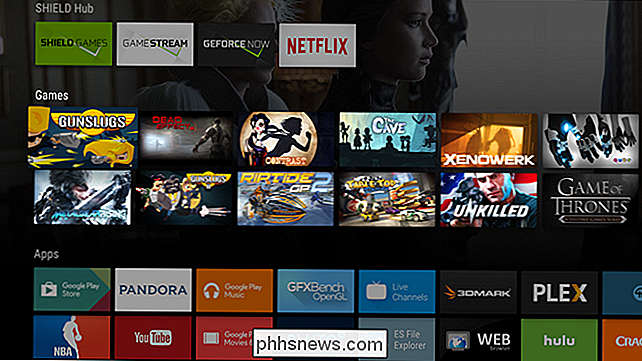
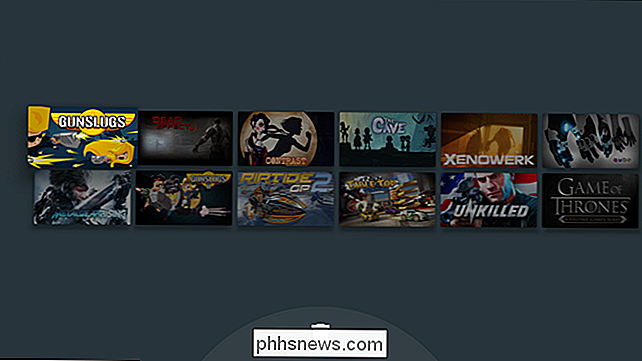
Použijte šipky na dálkovém ovladači pro přesunutí ikony na místo, kde ji chcete. Po dokončení stačí stisknout tlačítko výběru na dálkovém ovladači, aby se ikona "pustila".
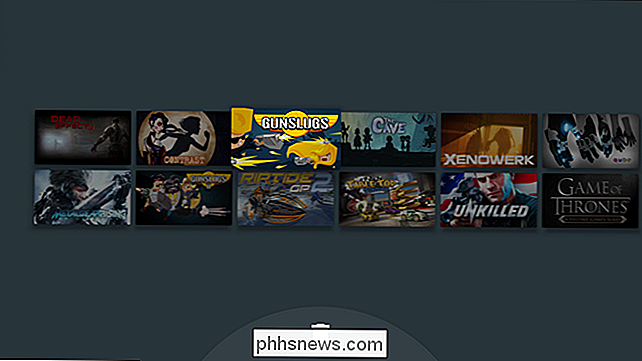
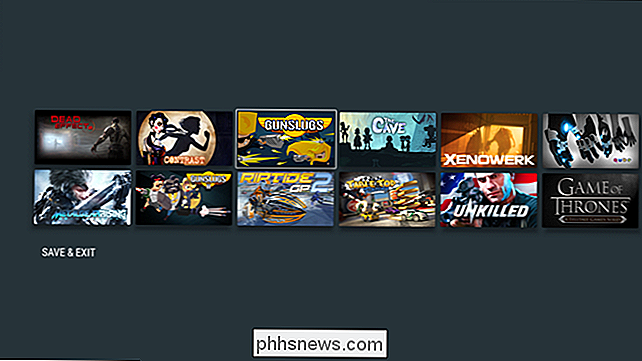
Chcete-li přesunout jinou ikonu, stiskněte tlačítko výběru na uvedené ikoně a přemístěte ji. To je doslova.
Za zmínku stojí, že od této obrazovky můžete také odinstalovat aplikace a hry - stačí posunout ikonu dolů na ikonu koše v dolní části.
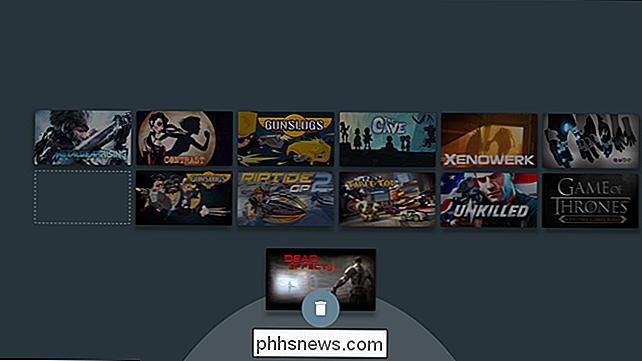
Když skončíte, použijte "Uložit & Exit "nebo jednoduše stisknout tlačítko Zpět na dálkovém ovladači - prostě ujistěte se, že nejprve" přetáhněte "ikonu přesunout, jinak se změny nebudou ukládat.
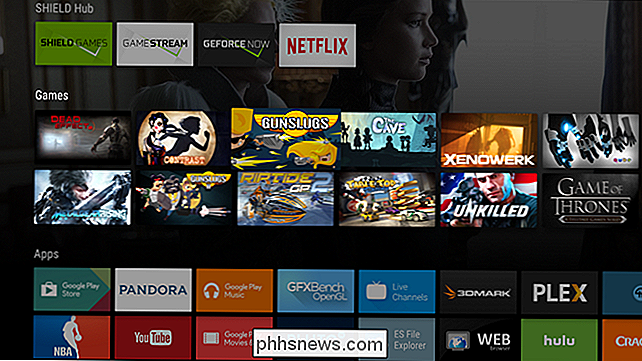
Zatímco jednoduché je to vylepšení, lidé si ještě nejsou vědomi, protože to nebylo k dispozici v několika prvních verzích Android TV. Naštěstí si společnost Google uvědomila, že při vývoji aplikací a herních katalogů pro Android TV byla nezbytná organizace domácí obrazovky.

Jak tisknout dokument aplikace Word bez změn stopy Označuje
Funkce Track Changes v aplikaci Word umožňuje označit změny provedené v dokumentu, takže někdo jiný, kdo pracuje na dokumentu, ví, co změníte vyrobeno. Ve výchozím nastavení se tyto značky zobrazují na tištěném dokumentu, ale můžete jim zabránit v zobrazení. Chcete-li při tisku aktuálního dokumentu vypnout značku Track Changes, klepněte na kartu File (Soubor).

Jak přeskočit nebo vrátit určitý počet stránek v aplikaci Word 2013
Někdy může být potřeba přeskočit na konkrétní místo vzhledem k vaší aktuální poloze v dokumentu aplikace Word. Můžete to jednoduše provést pomocí funkce "Jdi na", abyste se mohli přesunout dopředu nebo dozadu na zadaný počet stránek. Chcete-li otevřít kartu "Přejít" v dialogovém okně "Najít a nahradit", klepněte na šipku dolů na kartě Tlačítko "Najít" v části "Úpravy" na kartě "Domov".



